Как сделать снимок экрана на клавиатуре 60 с помощью разных сочетаний клавиш
Хотя вы можете легко использовать комбинации клавиш для создания снимков экрана на стандартной клавиатуре, вам интересно, как сделать снимок экрана с помощью клавиатуры 60? Большинство людей жалуются на трудности с созданием снимков экрана, поскольку на клавиатуре отсутствуют необходимые клавиши, поскольку она намного меньше стандартной клавиатуры. Таким образом, в этом посте вы узнаете о различных рабочих сочетаниях клавиш для создания снимков экрана на клавиатуре 60. Вы также можете узнать, как изменить ярлыки для облегчения захвата.
Список руководств
Можете ли вы быстро делать снимки экрана с помощью горячих клавиш на клавиатуре 60? Лучший способ сделать снимок экрана на клавиатуре 60 с разработанными клавишами Еще 2 простых способа делать снимки экрана на клавиатуре 60 Часто задаваемые вопросы о том, как сделать снимок экрана на клавиатуре 60Можете ли вы быстро делать снимки экрана с помощью горячих клавиш на клавиатуре 60?
Чтобы узнать, как делать снимки экрана на 60-процентной клавиатуре, важно иметь краткие знания об этом. Для тех, кто не знает, 60-клавишная клавиатура отличается от 65-клавишной или обычной клавиатуры размером и раскладкой. Клавиатура 60 гораздо более упакована, в ней в основном отсутствуют цифровая клавиатура, несущественные клавиши и функциональный ряд. Таким образом, клавиш явно меньше, чем у полноразмерной клавиатуры. Если вы отдаете предпочтение компактной и малогабаритной клавиатуре, клавиатура 60 может стать вашим идеальным выбором.
Несмотря на компактную клавиатуру, можете ли вы делать снимки экрана с помощью горячих клавиш на клавиатуре 60? Определенно да! Что касается захвата экрана вашего компьютера, клавиша Print Screen по-прежнему доступна. Однако для достижения задачи он сочетается с другими ключами. Ниже приведены действия, которые необходимо выполнить, чтобы сделать снимок экрана на 60-клавишной клавиатуре.
Продолжайте удерживать клавишу «Fn», затем одновременно нажмите клавишу «PrtSc». Если все сделано успешно, снимки экрана останутся в буфере обмена. Чтобы сделать скриншот конкретного окна, нажмите клавиши «Fn+Shift+PrtSc», результат также сохранится в буфер обмена. Вот как можно легко сделать снимок экрана на клавиатуре Windows 60 с помощью горячих клавиш! Но вам может понадобиться больше идей по этому поводу, поэтому переходите к следующей части.

Лучший способ сделать снимок экрана на клавиатуре 60 с разработанными клавишами
Хватит делать снимки экрана с помощью установленных горячих клавиш на 60-процентной клавиатуре, и давайте разберемся, как лучше всего делать снимки экрана на 60-процентной клавиатуре с помощью разработанных вами клавиш. Достигните этого с помощью лучших в своем деле, AnyRec Screen Recorder. Эта программа представляет собой надежный инструмент записи, который позволяет снимать в полноэкранном режиме или путем настройки части экрана. Более того, в этом устройстве записи экрана есть инструмент для создания снимков экрана, с помощью которого вы можете запечатлеть на экране все, что захотите; он даже поддерживает прокрутку снимков экрана! Кроме того, вы можете создавать и настраивать горячие клавиши для снимков экрана так, как вам нравится, что позволит вам без труда захватывать моменты на экране.

Возможность делать скриншоты всего экрана, выбранного окна или прокрутки.
Настраиваемые клавиши для быстрого создания снимков экрана на 60-процентной клавиатуре.
Позволяет редактировать захваченное изображение, добавляя фигуры, линии, текст и многое другое.
Поддержка различного качества и форматов вывода, включая JPG, PNG и т. д.
100% Безопасный
100% Безопасный
Шаг 1.После запуска AnyRec Screen Recorder вы можете выбрать «Видеозапись», чтобы получить доступ к дополнительным параметрам. Там вы увидите меню «Настройки» выше, где вы можете настроить клавиши для захвата экрана.
Шаг 2.Войдите в раздел «Горячие клавиши» на левой боковой вкладке и найдите «Снимок экрана». Если вы определили свои горячие клавиши, нажмите «ОК», чтобы сохранить изменения.
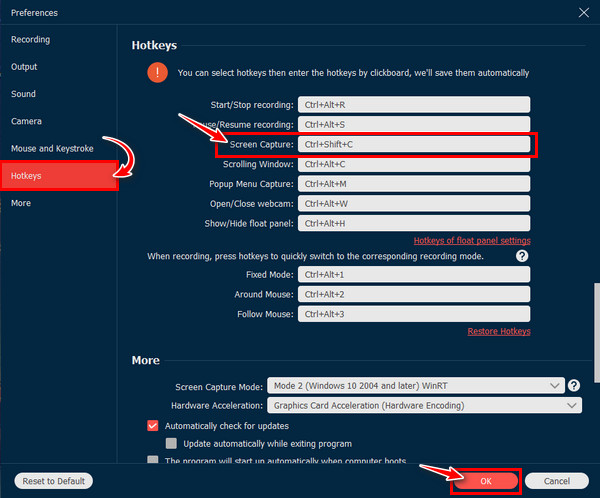
Шаг 3.Теперь, когда вы все уладили, перейдите к окну или любому содержимому, которое вы хотите захватить, и легко сделайте снимки экрана на клавиатуре 60 с помощью комбинаций клавиш.
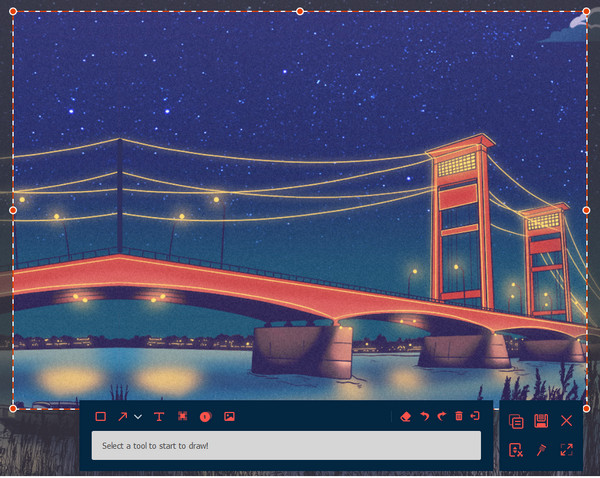
Еще 2 простых способа делать снимки экрана на клавиатуре 60
Вы еще не закончили изучать другие способы создания снимков экрана на клавиатуре 60. Лучше никуда не идти, так как здесь есть еще два простых решения для захвата экрана с помощью 60-процентной клавиатуры. Познакомьтесь с ними ниже.
Способ 1. Ножницы
Предположим, вам нужен больший контроль над снятыми снимками экрана; вы можете положиться на ножницы. Это встроенный инструмент для обрезки в Windows 11/10 который предоставляет множество опций, которые помогут вам научиться делать снимки экрана на клавиатуре 60; вот как это сделать:
Шаг 1.Используйте «Панель поиска», чтобы ввести «Ножницы», или нажмите клавиши «Windows + Shift + S».
Шаг 2.В окне «Ножницы» нажмите «Создать», и ваш экран мгновенно потемнеет; «щелкните правой кнопкой мыши», затем перетащите указатель мыши, чтобы выбрать область, которую вы хотите сделать снимок экрана.
Шаг 3.После этого вам будет представлено захваченное изображение в окне редактирования. Затем вы можете внести необходимые улучшения в свой снимок экрана.
Шаг 4.Наконец, нажмите «Сохранить» или «Сохранить как», чтобы сохранить изображение, и укажите желаемый формат и путь.
Способ 2. Игровая панель Xbox
Те, кто работает на компьютерах с Windows 10 или 11, могут использовать игровую панель Xbox, чтобы узнать, как легко делать снимки экрана на клавиатуре 60. Помимо записи экранов, он может делать снимки экрана простыми щелчками мыши. Ниже показаны шаги по захвату с помощью Панель игр Xbox:
Шаг 1.Чтобы получить доступ к инструменту создания снимков экрана, нажмите «Windows + G» на клавиатуре. Затем выберите кнопку «Захват» в появившемся «меню виджетов».
Шаг 2.Во всплывающем меню нажмите кнопку «Камера», чтобы сделать скриншоты с помощью 60 клавиатуры. После этого изображение будет сохранено в папке «Видео» внутри папки «Захват».
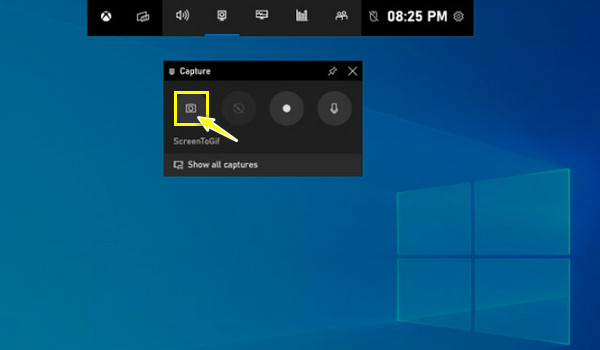
Часто задаваемые вопросы о том, как сделать снимок экрана на клавиатуре 60
-
Могу ли я использовать сочетания клавиш Windows для создания снимков экрана на клавиатуре 60?
Да. Однако способ может немного отличаться, поскольку вы будете использовать клавишу Fn в сочетании с другой клавишей для имитации стандартных сочетаний клавиш.
-
Возможно ли использование сторонних инструментов для создания снимков экрана на 60-процентной клавиатуре?
Да, конечно. Как вы видите в этом посте, вы можете научиться делать снимки экрана на клавиатуре 60 с помощью инструментов захвата экрана. Упомянутый здесь инструмент предоставляет функции управления мышью или специальные горячие клавиши, которые могут быть такими же, как и другие инструменты для создания снимков экрана.
-
У всех 60 процентов клавиатур одинаковые клавиши для создания скриншотов?
Нет. Комбинация клавиш для создания скриншотов может различаться в зависимости от модели и производителя клавиатуры. Таким образом, было бы неплохо, если бы вы сначала проверили руководство или главный веб-сайт для получения более подробной информации.
-
Есть ли преимущество в использовании клавиатуры 60 при создании снимка экрана?
Преимущество есть, но не конкретно в скриншотах; это больше зависит от места, предпочтений и портативности. Однако освоение сочетаний клавиш может быть очень эффективным, особенно если вы умеете делать снимки экрана на клавиатуре 60.
-
Как сделать скриншот на игровой клавиатуре?
Это зависит от вашей клавиатуры. Вы можете использовать первичные ключи, например Windows + PrtSc. Или, если на нем нет кнопки Print Screen, вы можете нажать Fn + Windows + пробел, чтобы сделать снимок экрана.
Заключение
Вот оно! В этом посте рассказывается, как делать снимки экрана на клавиатуре 60, поэтому теперь вы можете легко захватывать моменты на экране с помощью горячих клавиш, инструментов «Ножницы» или игровой панели Xbox. И как вы знаете, вы также можете положиться на сторонние программы, такие как AnyRec Screen Recorder. С этим инструментом создание снимков экрана с помощью разработанных вами горячих клавиш никогда не было сложной задачей. Он также способен записывать и редактировать! С его помощью можно легко и с высоким качеством выполнять такие задачи, как создание снимков экрана, так что попробуйте прямо сейчас!
100% Безопасный
100% Безопасный
